Find My iPhone é um recurso bem conhecido no iOS 13 e versões superiores do iPhone. Você pode usá-lo para localizar seus dispositivos Apple perdidos ou extraviados e até mesmo bloquear seu ID Apple contra violações de privacidade. No entanto, é provável que você esteja vendendo ou comprando um iPhone no mercado de segunda mão. Você não deseja ser rastreado remotamente ou removido de todos os dados com um ID Apple antigo. Assim, este post irá explicar como sair Encontre meu iPhone no seu iPhone ou Mac com etapas fáceis.

Para usuários do iPhone, você pode usar o Find My iPhone por meio do recurso Find My com o sistema iOS executando a 13ª geração e superior. E para aqueles com iOS 12 e anteriores, você ainda pode aprender como sair do Find My iPhone aqui.

Se você não deseja que outras pessoas localizem e descubram seu iPhone off-line, bem como recebam a última localização, especialmente quando ele estiver perdido, você também pode desativar Encontre minha rede e Enviar último local seções de acordo com suas necessidades.
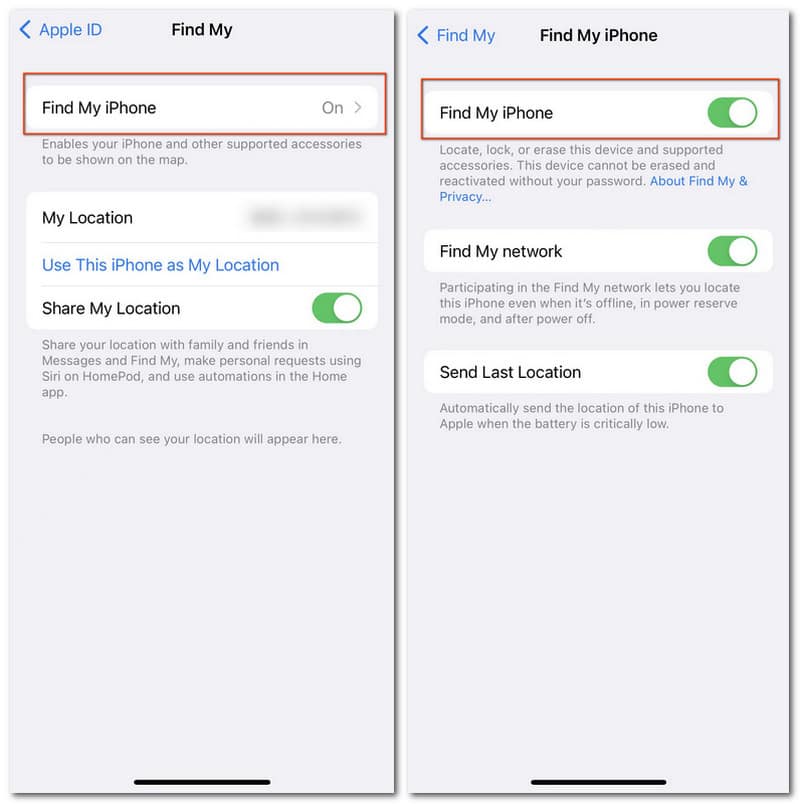

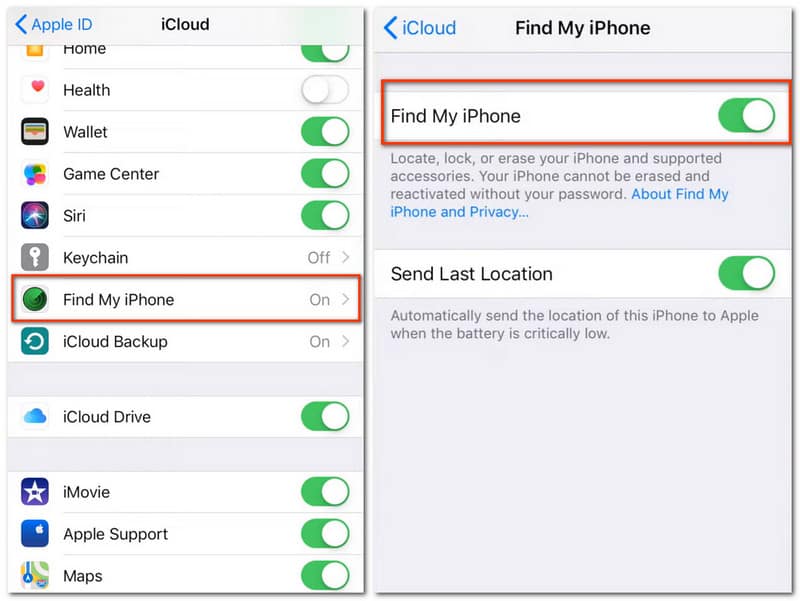
Em seguida, você pode inserir sua senha para o ID da Apple e desativar as configurações do Find My iPhone.
Find My iPhone irá ajudá-lo a localizar e rastrear o iPhone alvo assim que ele for ligado. Para evitar que seu iPhone seja rastreado ou outros perigos ocultos, você também pode alterar a localização no Find My iPhone através de seus dispositivos iOS.
Você pode alterar as configurações de busca de dispositivos do seu computador, especialmente quando o seu iPhone é roubado ou perdido. Leia e aprenda como sair do Find My iPhone no seu Mac
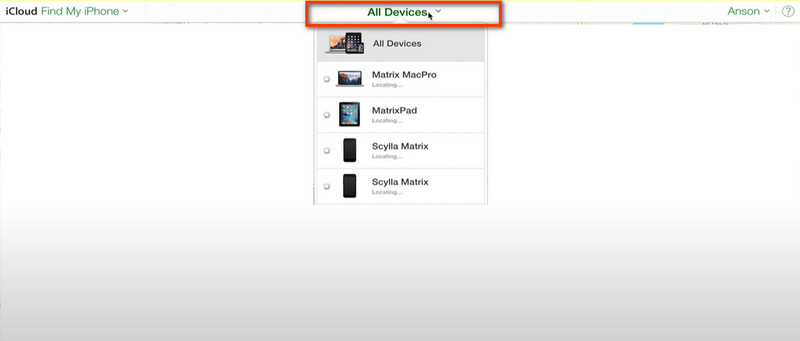
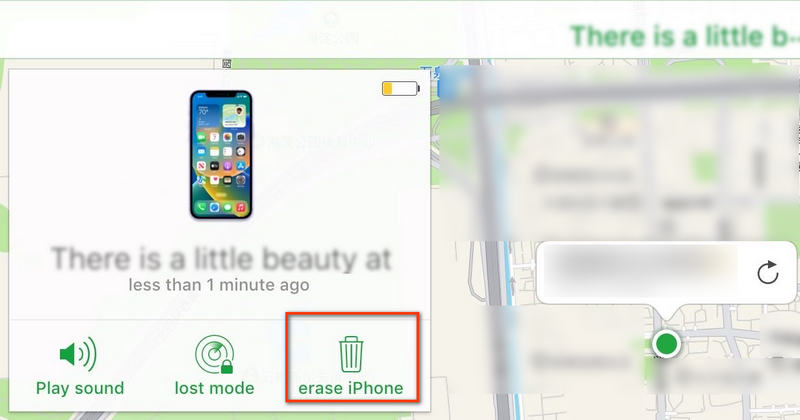
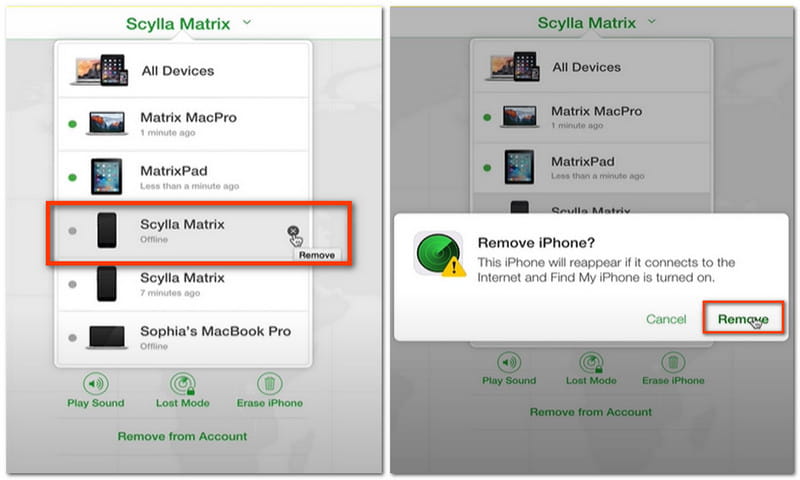
Ou você também pode clicar no modelo do iPhone e escolher Remover da conta para sair.

Existe alguma maneira de sair do Find My iPhone sem senhas? Desbloqueador de iPhone Aiseesoft dará uma resposta satisfatória. Esta é uma ferramenta profissional e confiável do iPhone para limpar a senha, remover o ID da Apple, alterar o tempo da tela e até mesmo remover o MDM. Além de desabilitar o Find Your iPhone e a conta da Apple, ele fornecerá a você controle total do iPhone e acesso aberto aos recursos do Apple ID e às configurações do iCloud. Você só precisa de um gadget com fio e baixe este software em seus computadores agora mesmo!
100% seguro. Sem anúncios.
100% seguro. Sem anúncios.
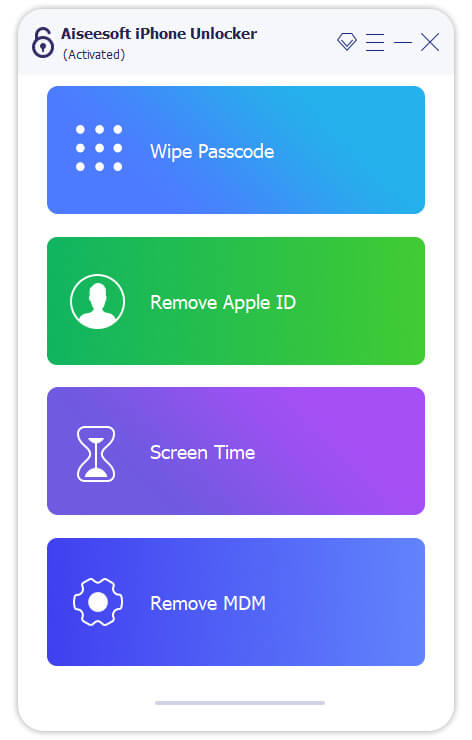

Para usuários de iPhone executando iOS 11.4 e versões anteriores, pode ser necessário verificar o Autenticação de dois fatores in Senha e Segurança e ative-o no seu iPhone. Em seguida, insira 0000 neste programa para continuar.
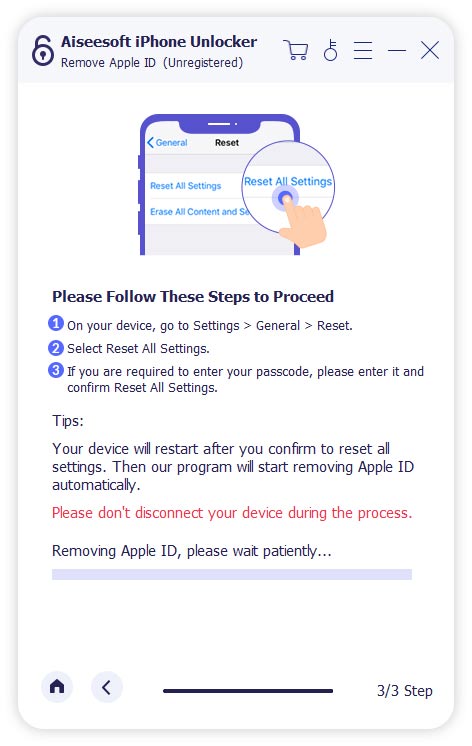

Como fazer login no Find My iPhone?
Você pode fazer isso com o mesmo acesso ao sair do Find My iPhone. Abrir Configurações > Apple ID > iCloud/Find My > Find My iPhone no seu iPhone para entrar na seção, ou visite icloud.com e localize-se em Encontre dispositivos para começar a encontrar o seu iPhone.
Como posso rastrear meu iPhone se ele estiver perdido?
Você ainda pode rastrear seu iPhone usando Encontre meu em seus dispositivos iOS. Depois de selecionar o iPhone desejado sob o Dispositivos/Instrumentos, você pode tocar Tocar som para rastrear seu iPhone com pistas de áudio ou escolha o Instruções seguindo o mapa.
Alguém pode desbloquear meu iPhone em modo perdido?
A resposta é não. A empresa Apple configurou o modo perdido com alta segurança e eficiência para proteger sua privacidade para que outras pessoas não possam desbloquear seu iPhone.
Conclusão
Você pode saia do Find My iPhone com métodos eficazes depois de ler este post. Se você tiver soluções melhores ou encontrar algum problema, compartilhe-os nos comentários e estamos dispostos a oferecer a resposta.

Para corrigir o bloqueio da tela do iPhone, a função de limpeza de senha pode ajudá-lo muito. E você também pode limpar facilmente a senha do Apple ID ou do Screen Time.
100% seguro. Sem anúncios.
100% seguro. Sem anúncios.